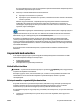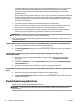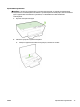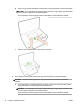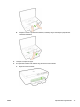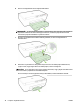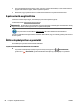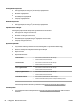User manual
A tisztításnak két fokozata létezik. Minden egyes fokozat körülbelül két percig tart, és a nyomtató egy
papírlapot, valamint növekvő mennyiségű tintát használ fel. Minden fokozat után ellenőrizze a
kinyomtatott oldal minőségét. Csak akkor indítsa el a következő tisztítási lépést, ha a nyomtatás
minősége alacsony.
Ha a nyomtatás minősége azután is elmarad a várttól, hogy a végrehajtotta a nyomtatófej tisztításának
mindkét fokozatát, próbálkozzon a nyomtató beigazításával. Ha a minőségproblémák a tisztítás és a
beigazítás végrehajtásával sem szűnnek meg, forduljon a HP ügyfélszolgálatához. További információ
itt olvasható: HP támogatás.
●
A nyomtató a kezdeti beállítás során automatikusan beigazítja a nyomtatófejet.
Akkor is használhatja ezt a funkciót, ha a nyomtatóállapot-oldal valamelyik színblokkja csíkos vagy
hiányos, illetve ha minőségi problémák merülnek fel a nyomtatott lapokkal kapcsolatban.
●
Megszüntetheti a tintaelkenődéseket, amikor a nyomtatott lap hátoldalán elkenődések találhatók.
Lehetséges, hogy tinta gyűlt össze a nyomtató egyes területein, amit el kell távolítani.
MEGJEGYZÉS: A tisztítás tintát használ el, ezért a nyomtatófejet csak szükség esetén tisztítsa. A tisztítási
folyamat néhány percet vesz igénybe. A folyamat némi zajjal járhat.
A nyomtató helytelen kikapcsolása minőségi problémákat okozhat a nyomtatásban. További információ: A
nyomtató kikapcsolása.
A nyomtatófejek tisztítása vagy igazítása, illetve a tintaelkenődések megszüntetése az Eszköztárból (Windows)
1. Nyissa meg az Eszköztárat. További információ: Eszköztár (Windows).
2. Az Eszköz szolgáltatásai fülön kattintson a kívánt lehetőségre, majd kövesse a képernyőn megjelenő
utasításokat.
A nyomtatófejek tisztítása vagy igazítása, illetve a tintaelkenődések megszüntetése a beágyazott
webkiszolgálóról (EWS)
1. Nyissa meg a beágyazott webkiszolgálót (EWS). További információ: A beágyazott webkiszolgáló
megnyitása.
2. Kattintson az Eszközök fülre, majd a Segédeszközök szakaszban kattintson a Nyomtatás minősége
szerszámosláda elemre.
3. Kattintson a kívánt lehetőségre, majd kövesse a képernyőn megjelenő utasításokat.
A nyomtatófejek tisztítása vagy igazítása, illetve a tintaelkenődések megszüntetése a HP Utility segédprogramból
(OS X)
1. Nyissa meg a HP Utility segédprogramot. További információ: HP Utility (OS X).
2. Az Információk és támogatás szakaszban kattintson a kívánt lehetőségre, majd kövesse a képernyőn
megjelenő utasításokat.
Papírelakadás megszüntetése
Időnként a papír elakad a feladatok végrehajtása közben.
VIGYÁZAT! A nyomtatófej potenciális sérülése elkerülése érdekében a lehető leghamarabb hárítsa el a
papírelakadást.
74 8. fejezet Megoldás keresése HUWW